Chưa có sản phẩm trong giỏ hàng.
Phần Mềm QLDD
Biên Tập Bản Đồ, Xuất Hồ Sơ Trích Đo GPMB gCadas
Nội dung chính
♥️ 5. Biên Tập Bản Đồ, Xuất Hồ Sơ Trích Đo GPMB gCadas
I. Công tác nội nghiệp
Sau khi đo đạc ngoại nghiệp và thu thập các tài liệu cũ liên quan đến khu vực xong thì ta tiến hành làm công tác nội nghiệp
Tiến hành làm nội nghiệp bằng phần mềm Gcadas và Microstation v8i.
Ta có bản đồ đo đạc sơ bộ, dựa trên nền bản đồ đo đạc địa chính xã Hà Ninh năm 2001 (nay là xã Yến Sơn), ta tiến hành các bước như sau: Vào Gcadas kết nối cơ sở dữ liệu => Hệ thống => Kết nối cơ sở dữ liệu
Sau khi kết nối cơ sở dữ liệu ta tạo file gtp: Hệ thống => Kết nối cơ sở dữ liệu => Thiết lập
Tạo file gtp xong ta vào Tạo topology: Bản đồ => Topology => Sửa lỗi tự động (khi vào sửa lỗi tự động sẽ cho ta bảng các lớp, ta làm việc với level nào thì tích vào level đó để tìm sửa lỗi) => Chấp nhận
Sửa lỗi tự động xong ta Tìm lỗi dữ liệu: Bản đồ => Topology => Tìm lỗi dữ liệu (khi vào tìm lỗi dữ liệu sẽ cho ta bảng các lớp, ta làm việc với level nào thì tích vào level đó để tìm sửa lỗi, tại ô lớp thông báo lỗi ta chọn level trống) => Chấp nhận
Tìm lỗi dữ liệu xong ta vào Tạo thửa đất từ ranh thửa: Bản đồ => Topology => Tạo thửa đất từ ranh thửa(khi vào tạo thửa đất từ ranh thửa sẽ cho ta bảng các lớp thì mình cũng tích vào các level ta cần làm việc để tạo thửa đất) => Chấp nhận => OK. Ta đã tạo thửa đất thành công
Bước tiếp theo ta Nhập thông tin từ nhãn: Hồ sơ => Nhập thông tin từ nhãn (cho ta bảng thuộc tính ta cần gán lần lượt như ngoài bản đồ, ở lớp nhãn ta đặt level ta gán thông tin) => Chấp nhận => OK
Tạo sơ đồ phân mảnh: Bản đồ => Bản đồ tổng => Tạo sơ đồ phân mảnh (cho ta ra bảng thuộc tính ta chọn tỷ lệ cho bản đồ mình cần thành lập) => Xóa SĐPM => Tạo SĐPM
Sau khi tạo sơ đồ phân mảnh xong ta vẽ Khung bản đồ: Bản đồ => Bản đồ địa chính => Vẽ khung bản đồ trích đo (cho ta bảng thông tin, ta cần điền các thông tin đầy đủ sau đó tích chuột trái vào tọa độ góc khung tây bắc và tọa độ góc khung đông nam) => Vẽ khung tự động
Vẽ khung xong tiến hành Đánh số thửa: Bản đồ => Bản đồ địa chính => Đánh số thửa => Chấp nhận
Đánh số thửa xong tiến hành Vẽ nhãn thửa: Bản đồ => Bản đồ địa chính => Vẽ nhãn địa chính tự động (xuất hiện hộp thoại) =>Tùy chọn chung (đặt tỷ lệ bản đồ theo yêu cầu công việc) => Vẽ nhãn
Xuất hồ sơ trích đo GPMB:
Biên tập bản đồ xong tiến hành xuất hồ sơ trích đo GPMB: Trước khi xuất hồ sơ trích đo GPMB, tiến hành Tính diện tích giải tỏa, muốn tính diện tích giải tỏa ta đặt một đối tượng trong vùng giải tỏa (vd: a,b hay c…): Hồ sơ => Tính diện tích giải tỏa => Tùy chọn (phần này cần mục nào ta tích vào mục đó) => Cấu hình (phần này ta quan tâm đến Lớp vùng QH, Lớp nhãn QH, Lớp nhãn DT) => Thực hiện
Sau khi Tính diện tích giải tỏa xong, tiến hành Xuất KQĐĐ: Trước khi xuất KQĐĐ, ta tiến hành vẽ bản mô tả thửa đất cho từng thửa tại khu vực quy hoạch GPMB
Tiếp theo ta tiến hành Xuất KQĐĐ:Bản đồ => Hồ sơ thửa đất => Hồ sơ thửa đất => Bản vẽ kỹ thuật => Thông tin trên bản vẽ (mục này cần điền đầy đủ thông tin) => Tùy chọn (mục này chọn thư mục lưu hồ sơ thửa đất và thư mục hồ sơ hình thể) => Thửa đất(bôi đen tất cả các thửa (trừ các thửa giao thông thủy hệ)) => Tạo HSTĐ
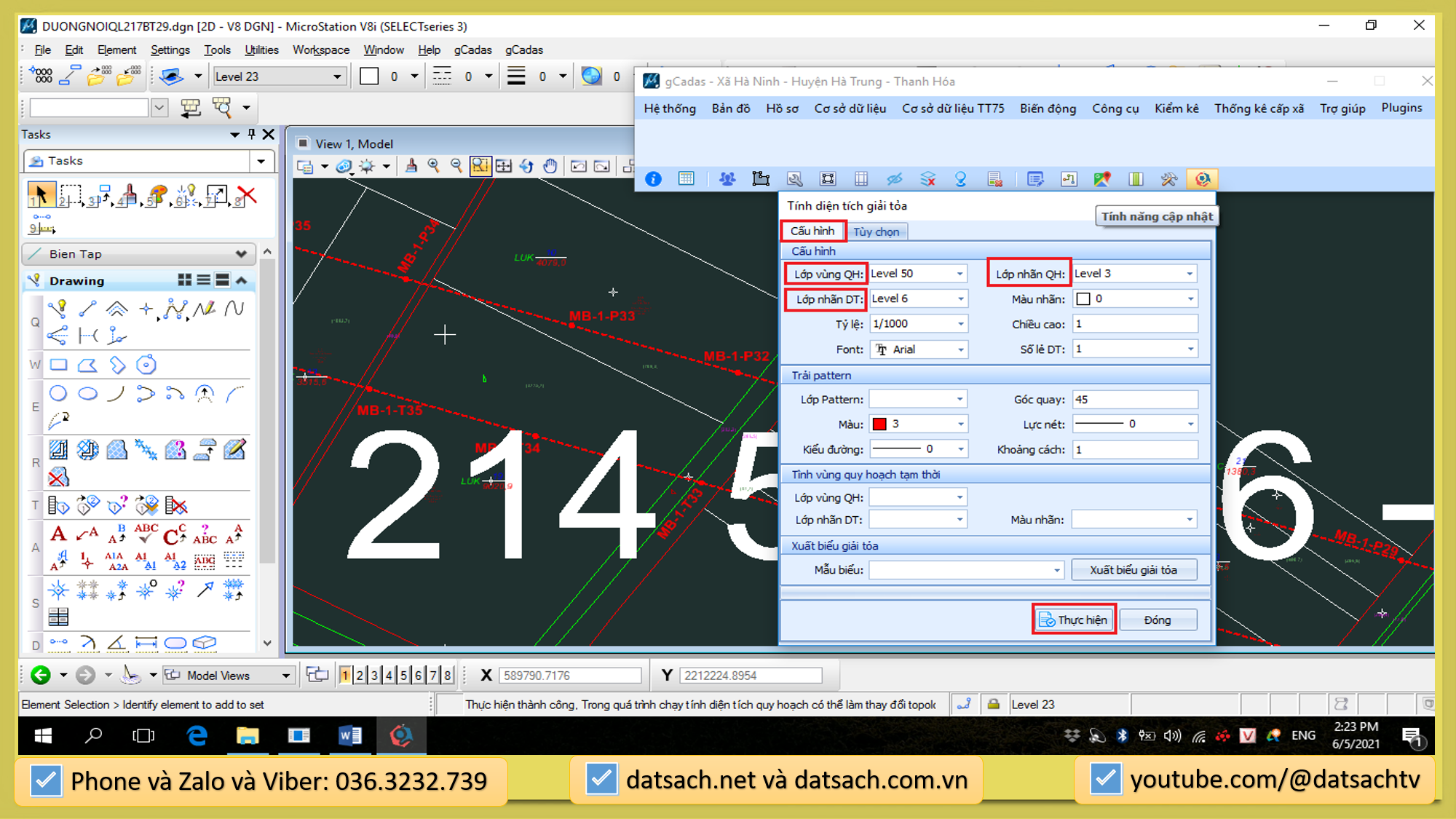

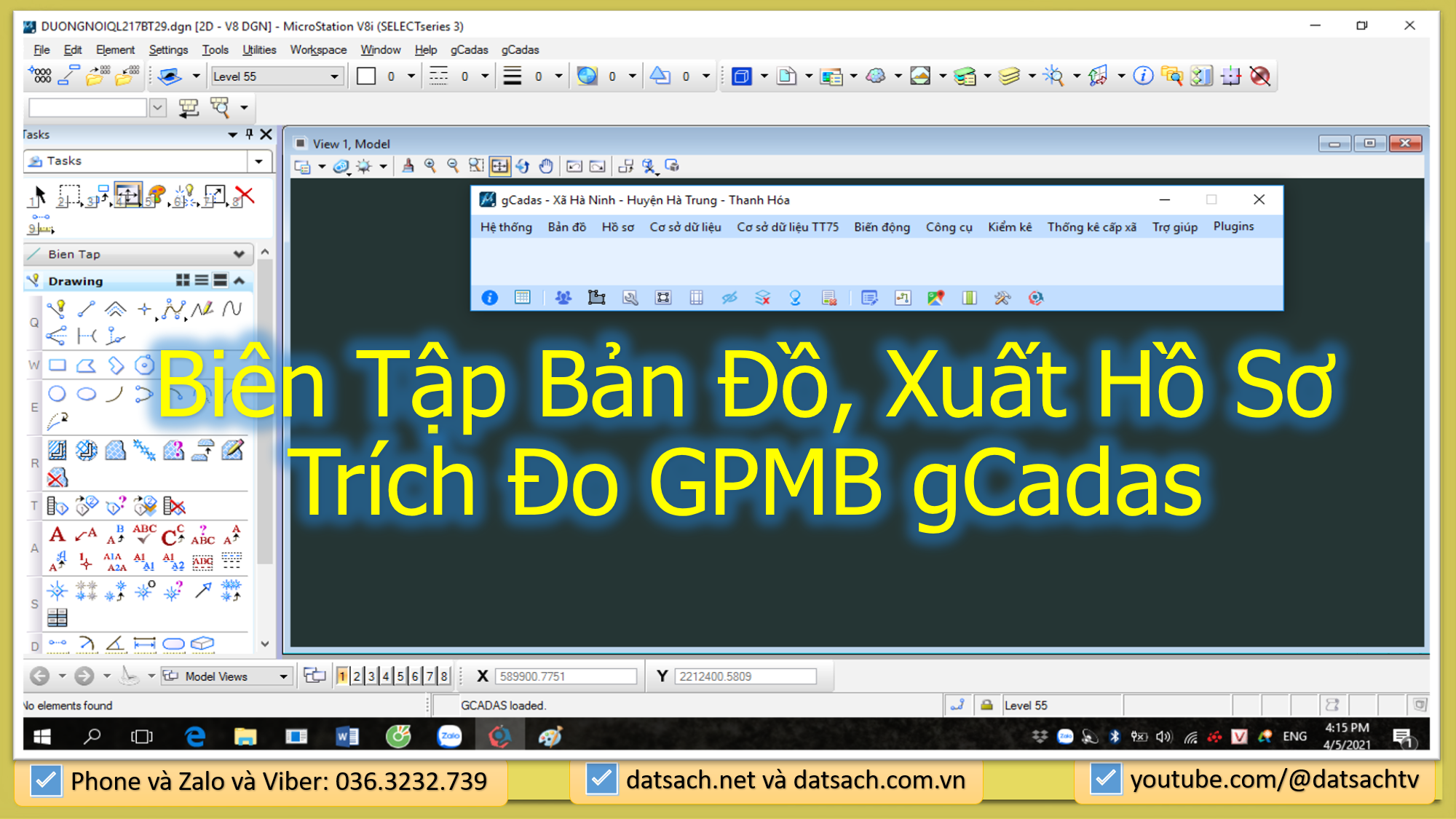
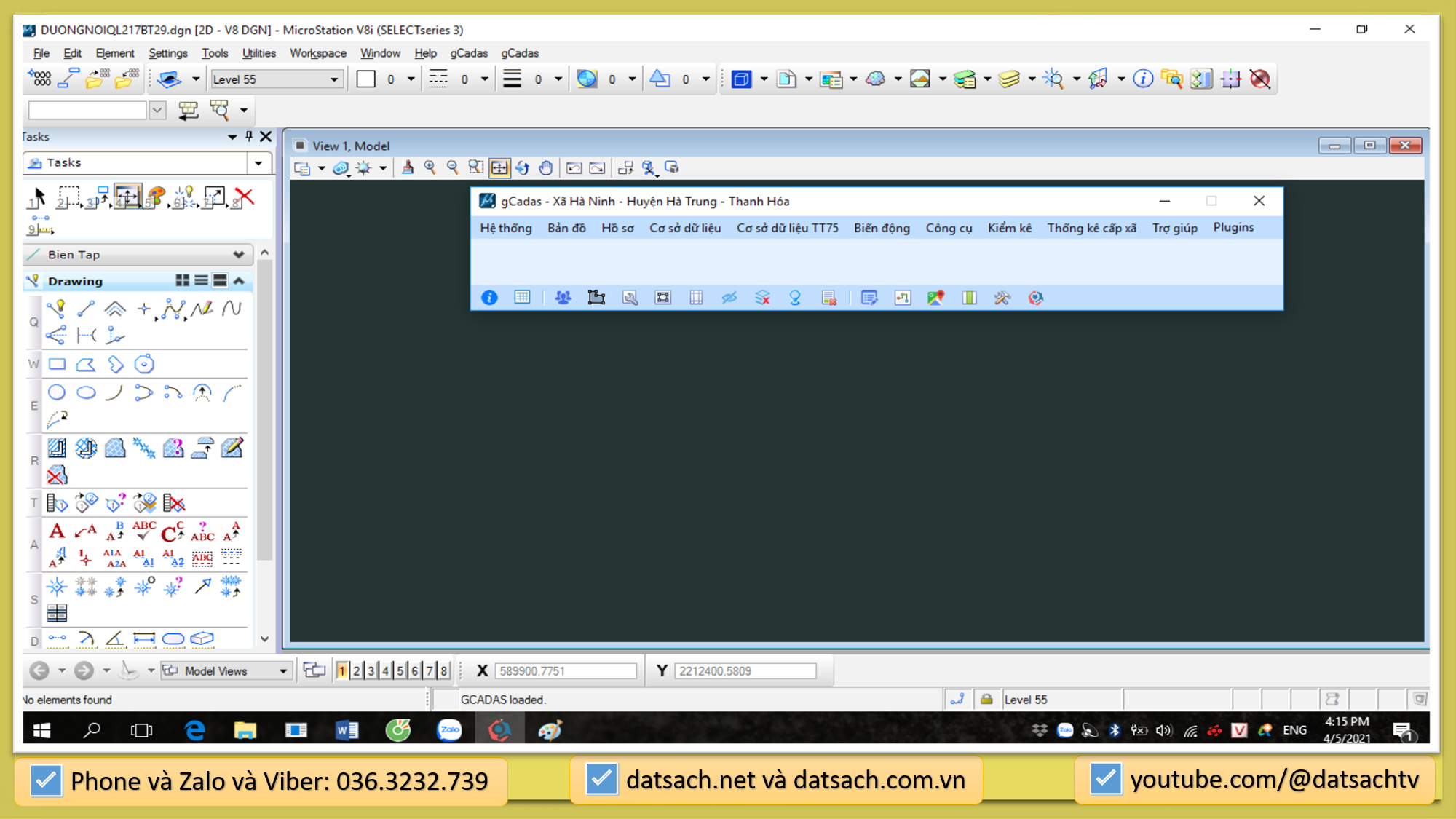
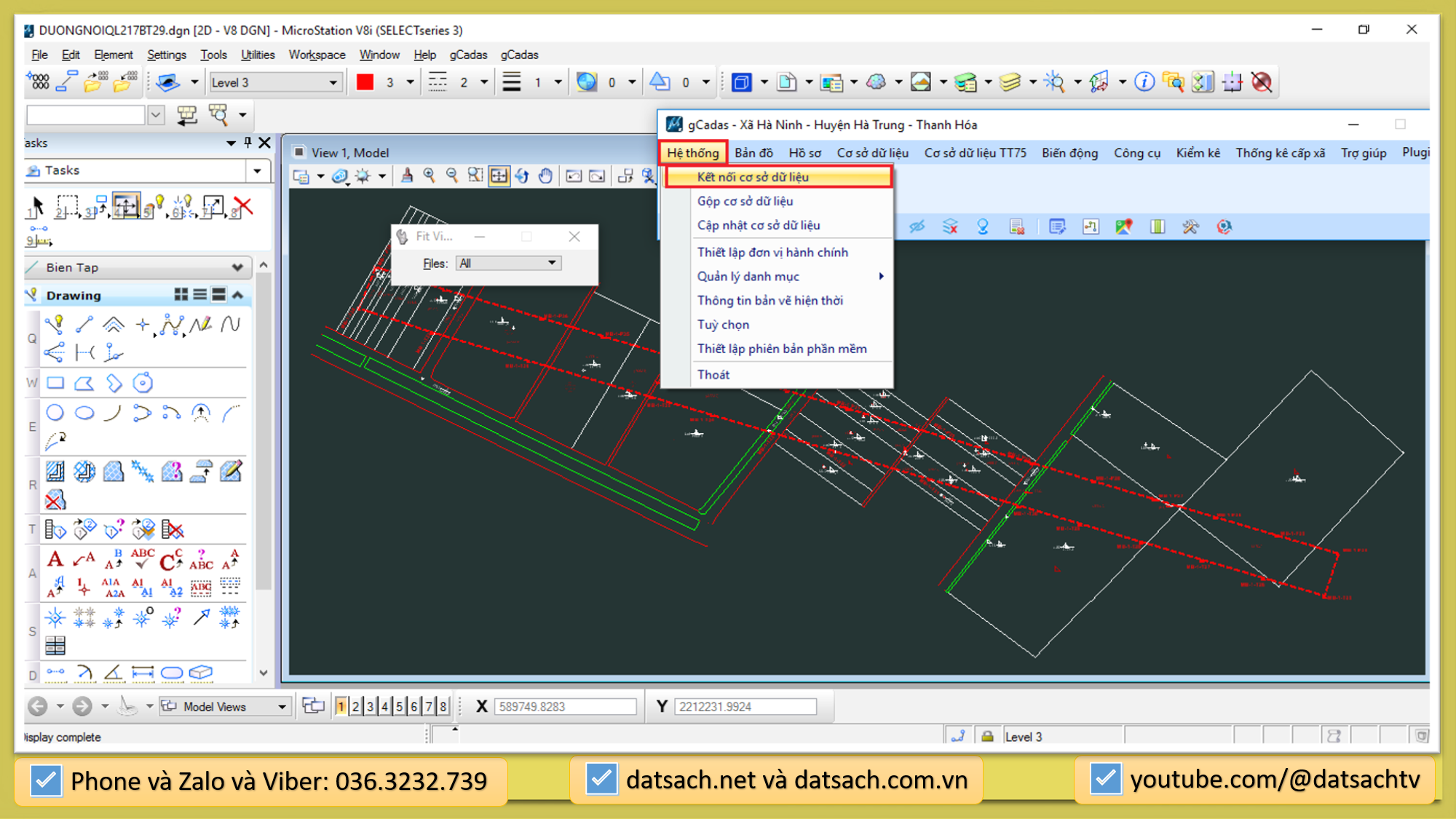
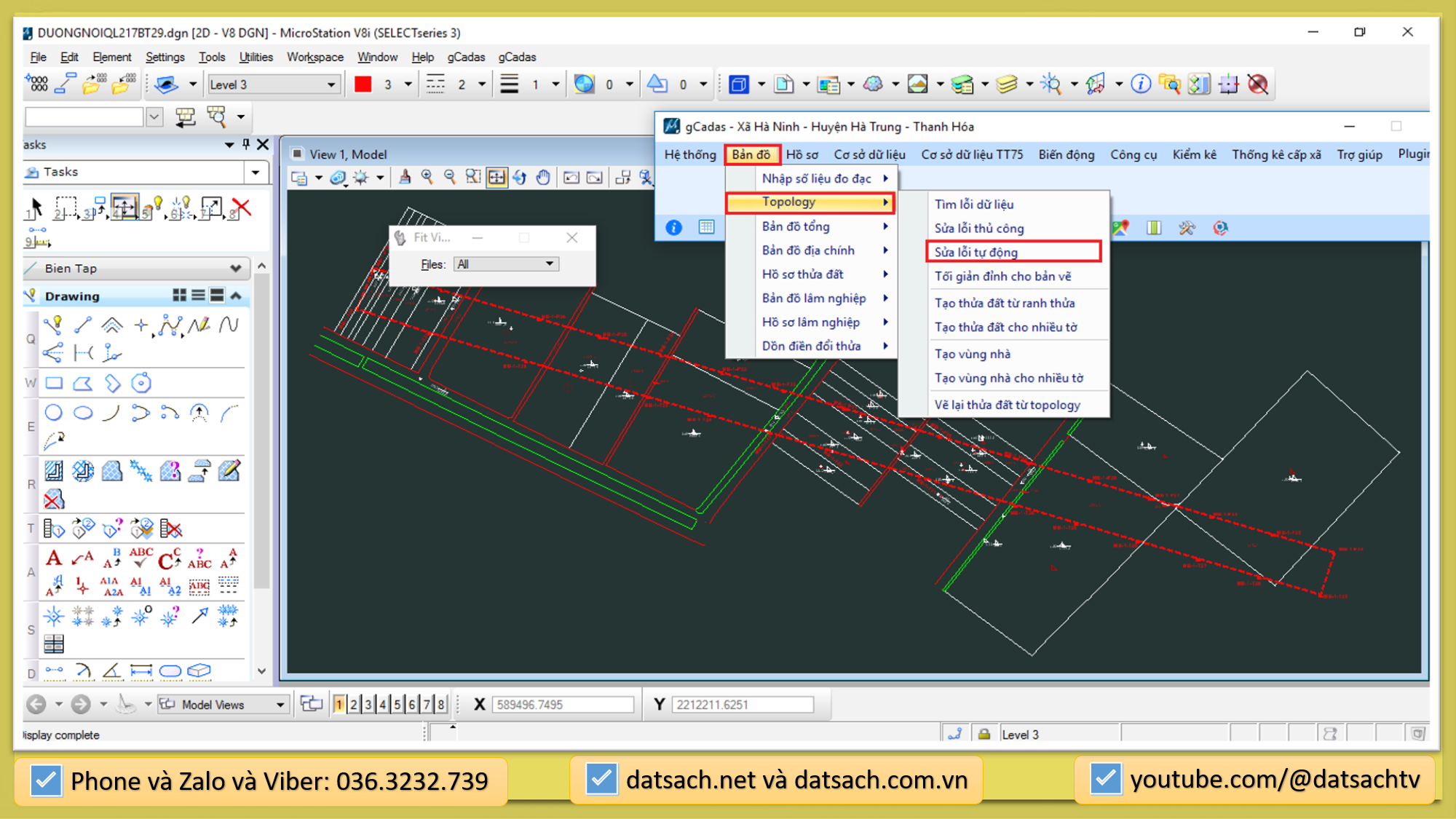
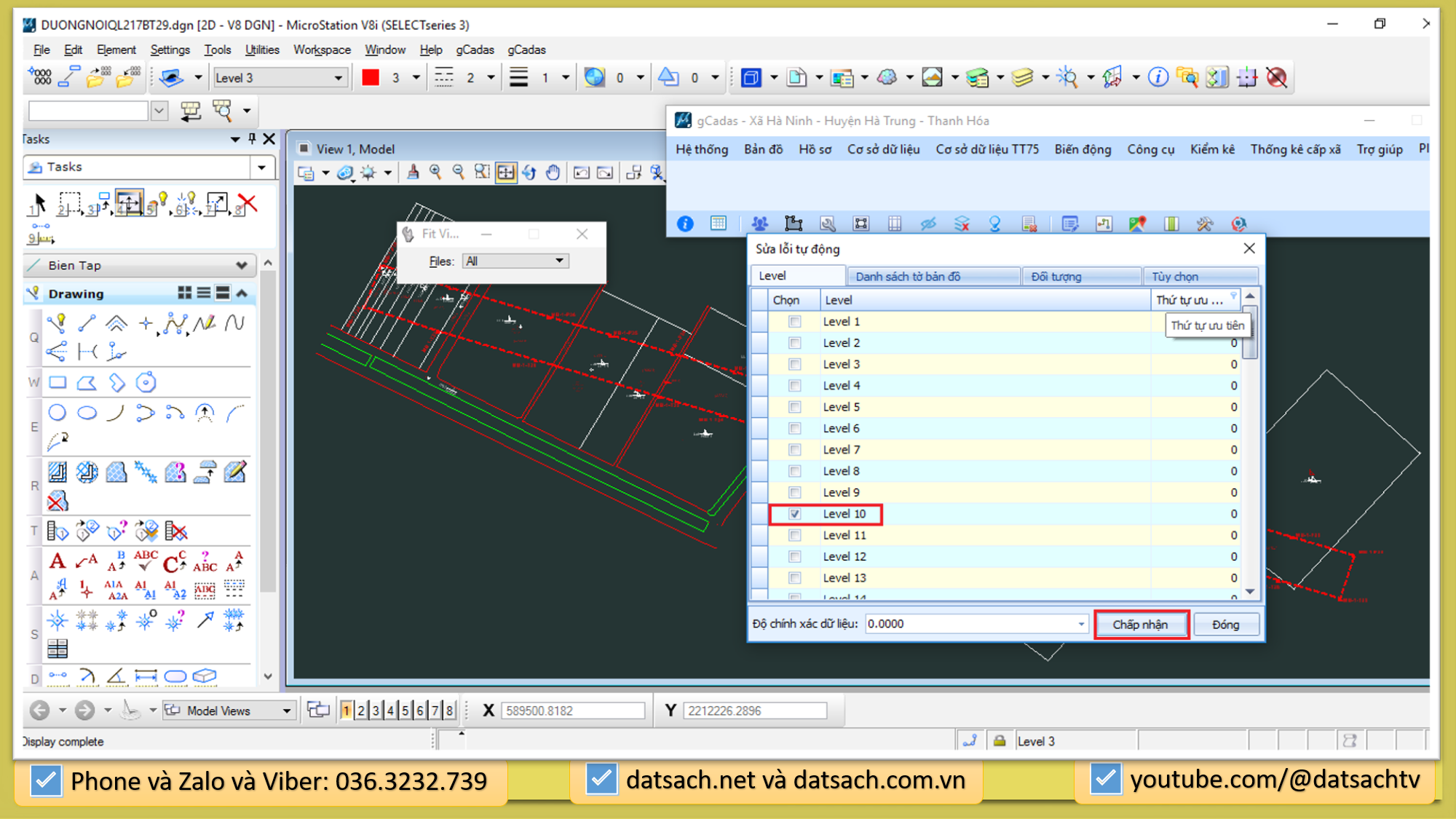
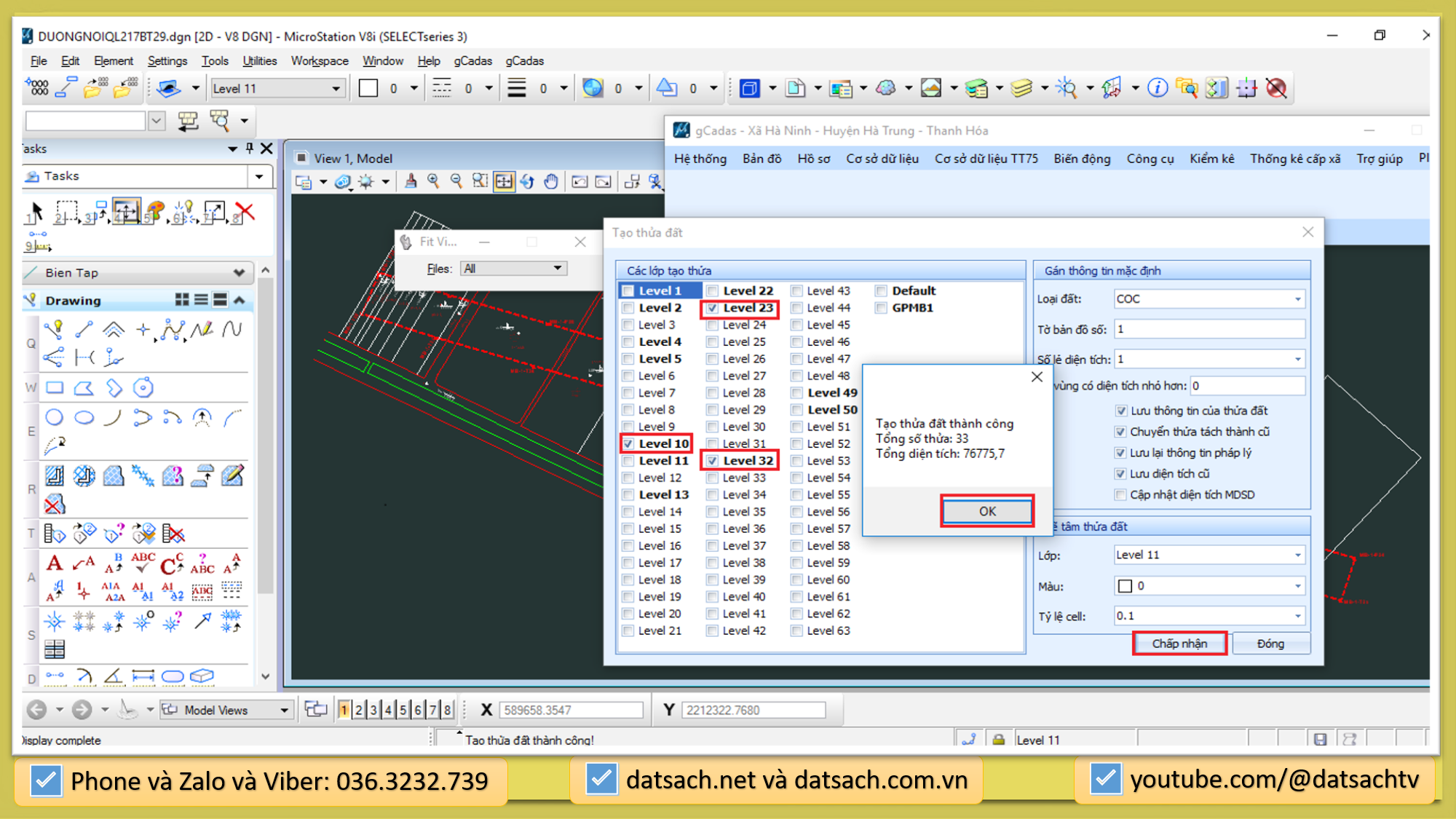
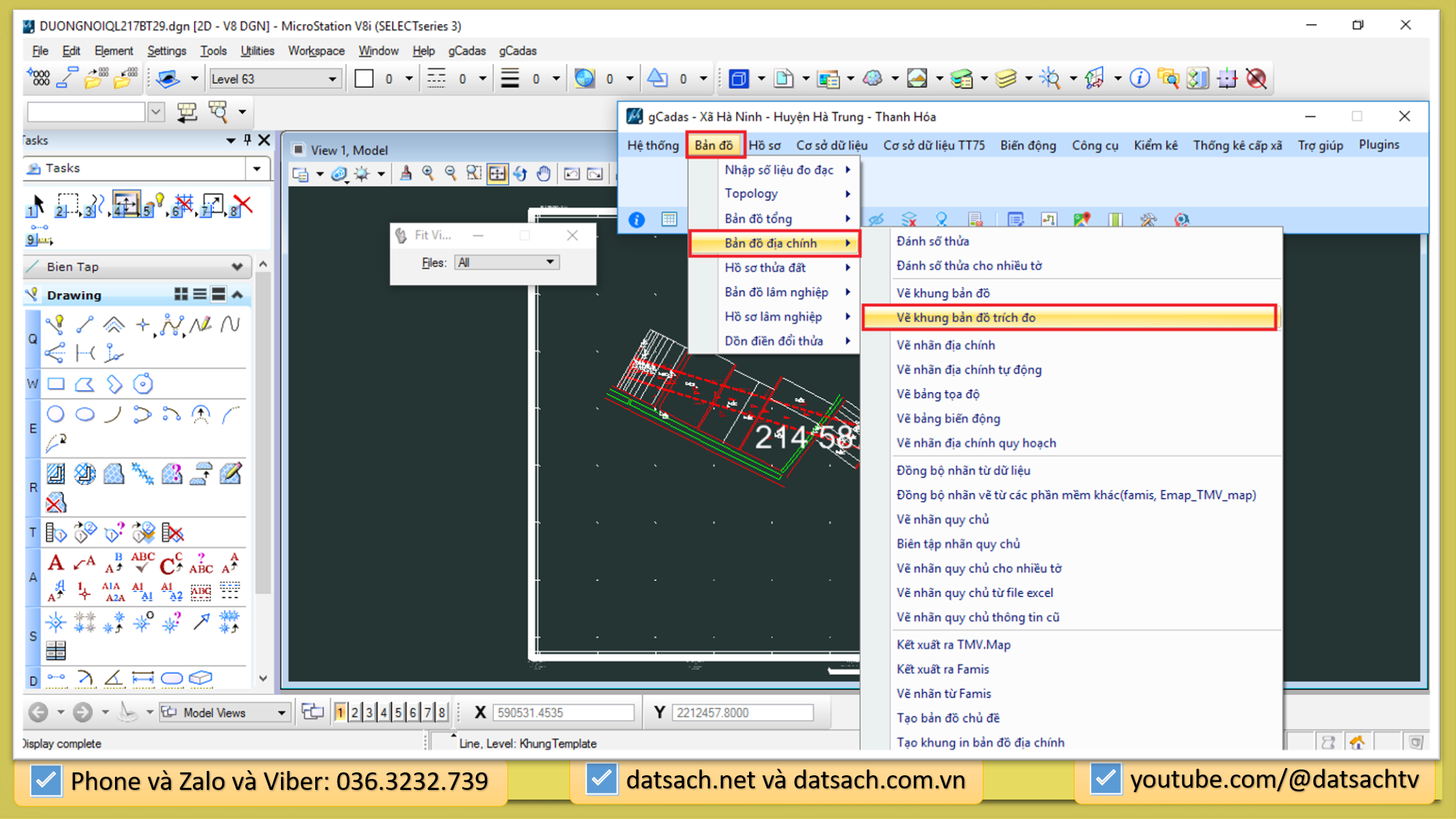
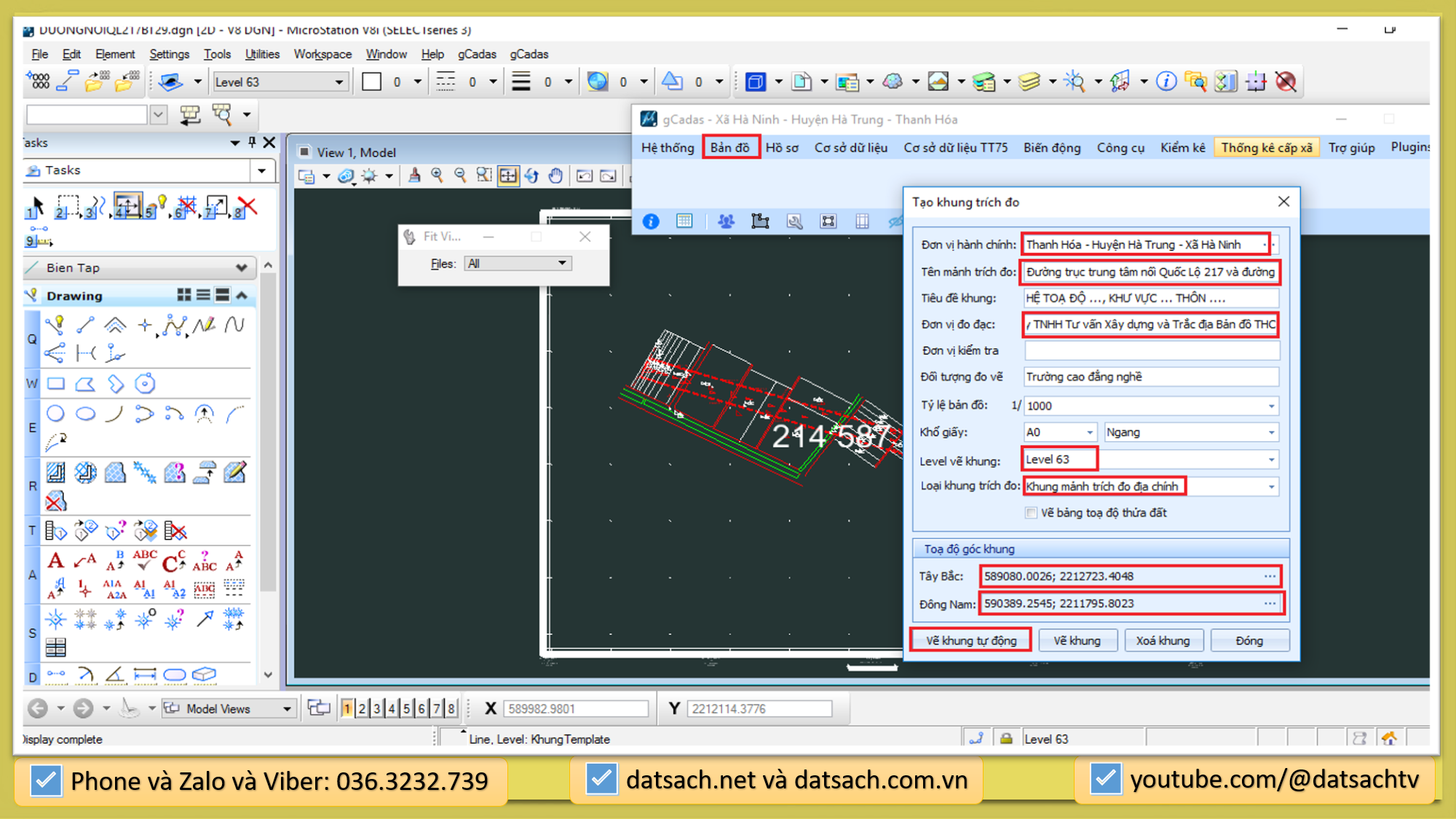
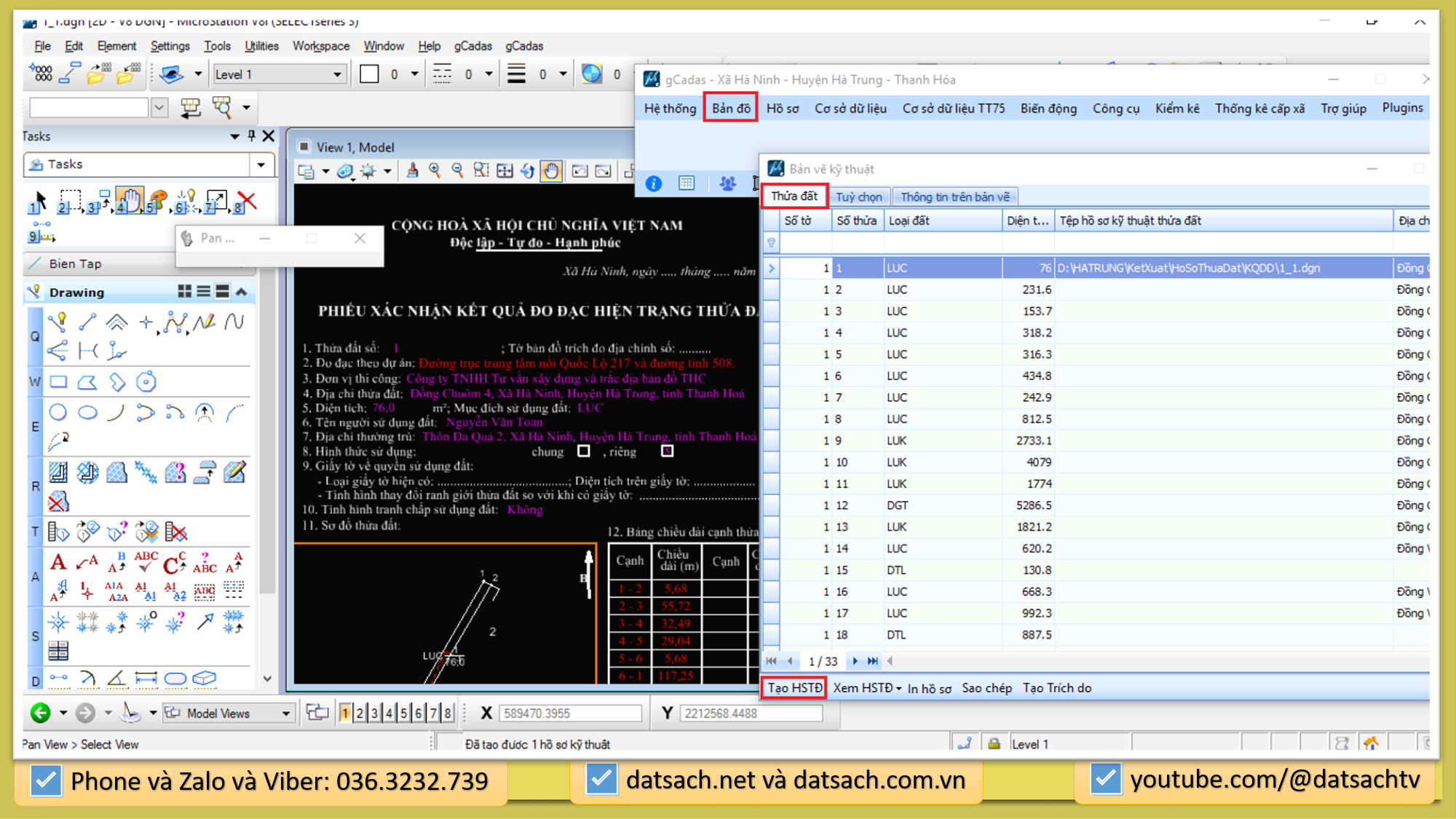
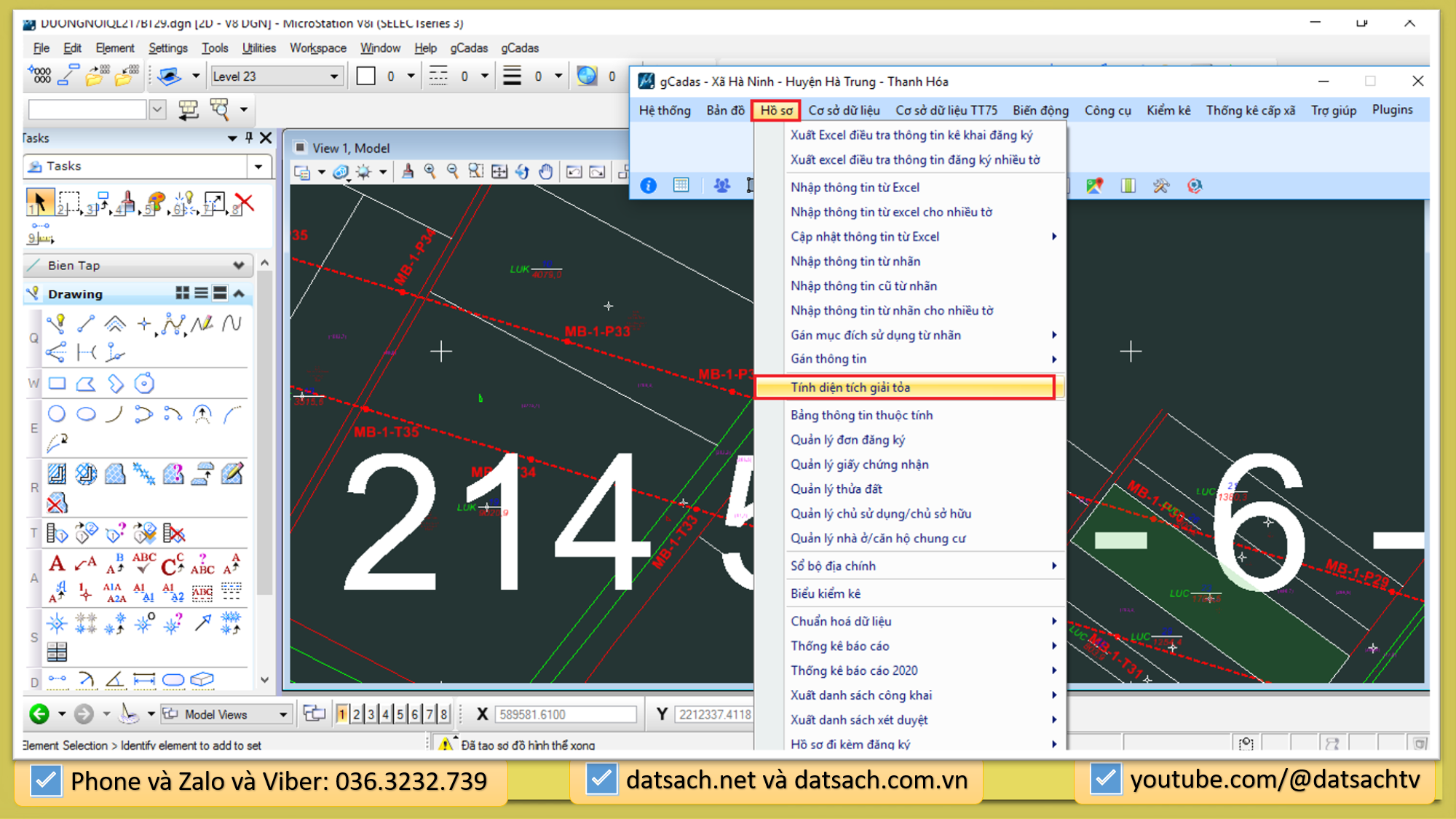
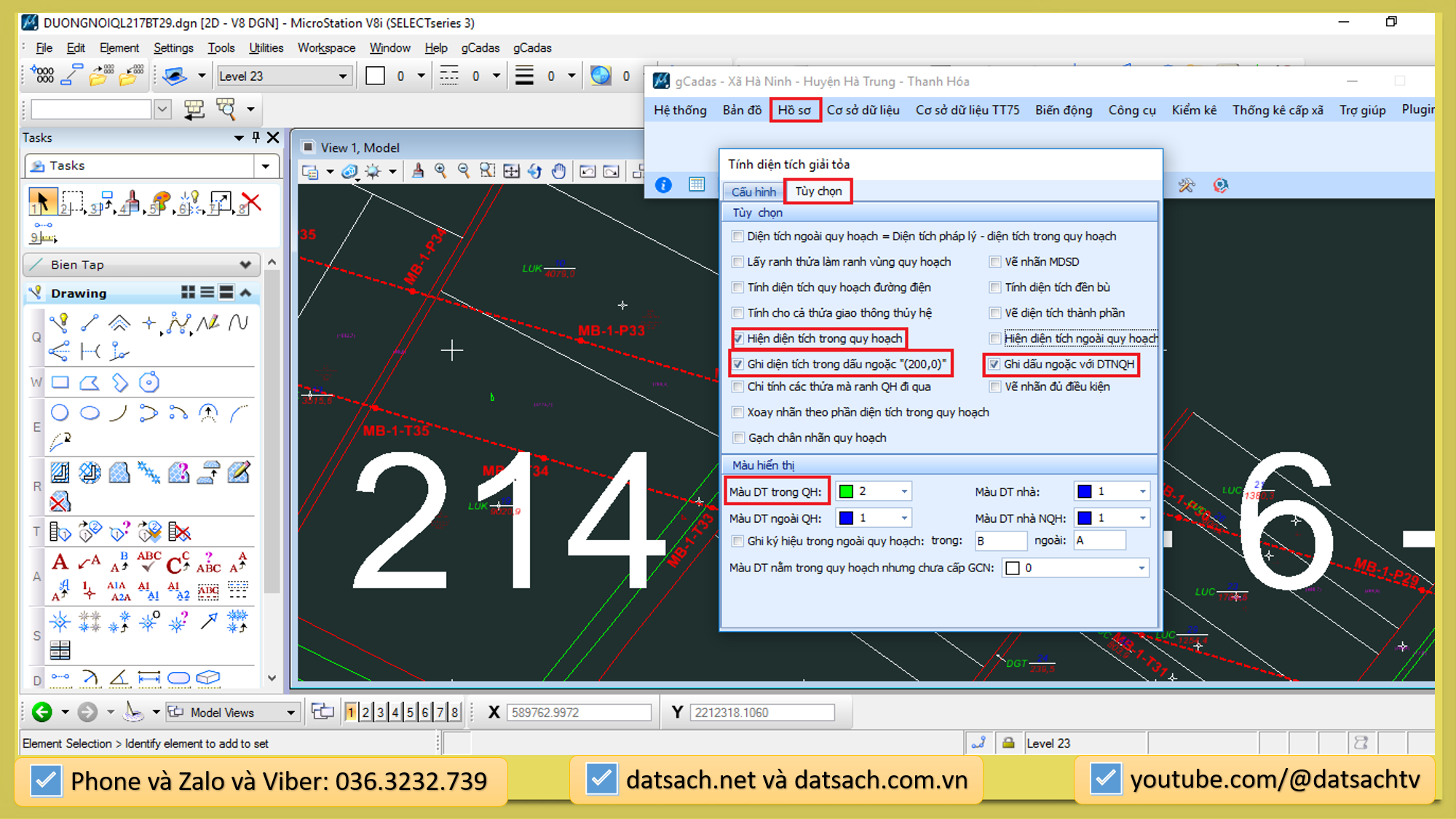

 Quy Hoạch
Quy Hoạch  Facebook
Facebook  Youtube
Youtube  Tiktok
Tiktok